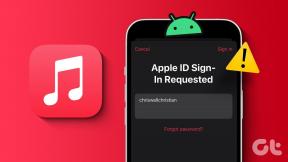Kaip sukurti įkrovos „Windows 8“ USB diską iš ISO vaizdo
Įvairios / / December 02, 2021
Vakar matėme, kaip galite įdiegti ir išbandyti naujausią „Windows 8“ versiją savo sistemoje kaip virtualią operacinę sistemą naudodami „Oracle VirtualBox“. Tiems, kurie negirdėjo, dabar visi gali išbandyti „Windows 8“ vartotojo peržiūrą. Tai panašu į tai, ką „Microsoft“ padarė paleidžiant „Windows 7“. Pirmiausia jie išleido nemokamą peržiūros versiją, kad gautų vartotojų atsiliepimus prieš pristatydami galutinę produkto versiją. Ir didelė naujiena, kurią turi „Windows 8“ vartotojo peržiūra jau viršijo 1 milijoną atsisiuntimų.

ATNAUJINIMAS: Jums būtų malonu žinoti, kad neseniai palyginome 5 populiariausi įrankiai, skirti sukurti įkrovos ISO sistemoje „Windows“.. Patikrinkite tai, kad sužinotumėte daugiau apie geresnius įrankius šiam darbui atlikti.
Po kelių valandų bandymo buvau įsitikinęs, kad konstrukcija yra pakankamai stabili ir galiu ją perkelti į kitą lygį įdiegiant jį lygiagrečiai su „Windows 7“ naudojant dvigubą įkrovą. Jei taip pat nekantraujate įdiegti „Windows 8“ savo kompiuteryje, norėčiau, kad sukurtumėte įkrovos USB diską, o ne įkrovos DVD diską.
Pastaba: Tai vartotojams skirta „Windows 8“ peržiūra, o ne galutinė stabili versija. Taigi atminkite, kad visada esate vienas, jei sugadinsite kompiuterį diegdami ar naudodami šią „Windows 8“ versiją.
USB diskas visada yra greitesnis nei DVD, o nesėkmingo ar sugadinto diegimo tikimybė yra labai maža, palyginti su optine laikmena. Taigi pažiūrėkime, kaip galite lengviausiu būdu sukurkite įkrovos USB „Windows 8“..
Būtinos sąlygos
- Atsisiųskite „Windows 8“ ISO failą jūsų sistemoje.
- Mažiausiai 4 GB keičiamasis diskas, skirtas 32 bitų „Windows“, ir 8 GB, skirtas 64 bitų „Windows 8“ operacinei sistemai.
- Sukurkite visų duomenų (jei yra) atsarginę kopiją iš keičiamo disko. Geriau sukurkite svarbių duomenų atsarginę kopiją savo kompiuteryje.
„Windows 8“ įkrovos USB atmintinės kūrimas
1 žingsnis:Atsisiųskite ir ištraukite „WinUSB Maker“. kompiuteryje. „WinUSB maker“ yra nešiojama programa, todėl nereikia įdiegti jokios rūšies. Jums tereikia paleisti .exe failą.
2 žingsnis: Paleiskite „WinUSB Maker“ įrankį su administracinėmis privilegijomis kad pradėtumėte kurti įkrovos USB diską. (dešiniuoju pelės mygtuku spustelėkite failą ir spustelėkite Vykdyti kaip administratoriui)
3 veiksmas: Įrankyje pasirinkite parinktį ISO atvaizdo įkrovos diskas pagal Funkcijos skyrius. Pasirinkite Įprastas aptikimo režimas ir suraskite „Windows 8“ įkrovos ISO (vaizdo failą), kurį jau atsisiuntėte į savo sistemą.

4 veiksmas: Galiausiai pasirinkite USB diską ir disko MBR sistemą (jei turite vieną įrenginį, jį pasirinks pagal numatytuosius nustatymus, jei turite daugiau nei vieną, spustelėkite išskleidžiamąjį meniu ir pasirinkite iš sąrašo) ir spustelėkite mygtuką Padarykite jį paleidžiamą .

Tai viskas, įrankis dabar formatuos USB diską ir nukopijuos į jį visus „Windows“ diegimo failus ir padarys jį paleidžiamą.

Dabar galite prijungti įrenginį prie sistemos ir pasirinkti išimamą diską kaip pirmąją įkrovos pasirinkimo nuostatą BIOS ir įdiegti „Windows 8“.
Mano Verdiktas
Nors yra pareigūnas „Microsoft“ įrankis, skirtas sukurti įkrovos USB atmintinę iš ISO atvaizdo, WinUSB kūrėjo nešiojamasis pobūdis ir naudojimo paprastumas atkreipė mano dėmesį. Be to, „WinUSB“ suteikia vartotojui šiek tiek papildomos kontrolės nei oficialus to paties įrankis.